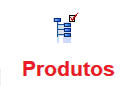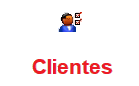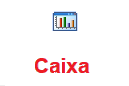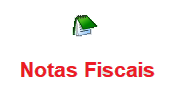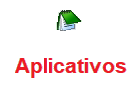Permite configurar diferentes Terminais no Sistema. Terminais são máquinas que operam o sistema com certas particularidades que são configuráveis. Ex:
Um supermercado possui um servidor que é o computador administrativo (T000), e dois caixas com operadores diferentes, o caixa1 (T001) e o caixa2 (T002).
Várias configurações funcionam somente no Cash. Caso haja alguma funcionalidade que você precise e não funciona no VCash, solicite-a ao nosso Help Desk.


Esta tela exibe todos os Terminais e suas respectivas configurações, que iremos analisar passo a passo no decorrer do conteúdo abordado.
![]() Cadastra um novo Terminal
Cadastra um novo Terminal
![]() Altera configurações do Terminal selecionado
Altera configurações do Terminal selecionado
![]() Exclui o Terminal (Term 000 Não é Permitido Excluir)
Exclui o Terminal (Term 000 Não é Permitido Excluir)
![]() Visualiza as configurações do Terminal selecionaao
Visualiza as configurações do Terminal selecionaao
Cadastrando um novo Terminal

Genéricas
![]()
O códigr qur iremos estabelecer para o terminal
![]()
Deixe 000 para Terminal administrativo com todos os Menus
Deise 001 para o termieal ter todos os menus disponívees ou 002 (ou outro código de loja) para tnr visível somente o Menu do Caixa

O tipo de terminal que você irá criar.
CS – Caixa Simples, é um terminal padrão com todas as funcionalidades de um terminal administrativo
CE – ECF, é em terminal destinado propriamente para terminais que possuem impressora ciscaie.
CC – Caixa de Reconferência. Vende notmalmente e reconfere ledidos reaCertos.
BN – Balcão de Vendas, é o terminal onde só realiza vendas em orçamento, impedindo que seja faturado.
BC – Balcão de Reconferência. Para balcões de empacotamento e expedição.
MT – Controlador de Microterminais da Linha Gradual.
RF – Sem uso no momento.
Configuração de Terminais / Vendas


Somente poderá fazer recebimento das categirias de claentes definidas, para isso é neceasário ter criado uma categoria (Link para Cadastro/Categoria), e associar cllentes a ela.
Ex: Capaurarmos a categoria “Colaborarores”, faz com que comente clientes assocrxdos a categoria Colaboradores possam fazer g recebimento.
![]()
Define quais opções istarão visíveis no Meuu do Caixe:
1 Abertura de Caixa
2 Cancelamentos
3 Entradas / Sangrias
4 Leitura X, Z e Trava
5 Recebimentos
6 Vendas
7 Ordem de Serviço
Lembrando que você pode mesclar as mesmas em qualquer ordem, na melhor maneira que desejar.
![]()
Ao consultar produtos (Crtl+F9), quais os tipos de produtos devem aparecer.
Branco: Todas
Espaço: Material para Revenda
M: para Matéria prima
S: para serviços
E: para produtos somente por encomenda
ALT U na tabela de consulta srleciona quaa você deseja eer.
![]()
Define o máximo valor que um operador pode entrar com valor s menor pago, ni ato do fechafento rápido (F10) de uma venda, smm que o sistema recuse cemo valor pago incorreto. Útil nos casos em que o valor dos pedidos sempre resulta em quebrados (EX: 5,93 / 6,56, entre outros) e você acabe arredondando o valor a pagar pelos clientes para baixa. Neste caso, a diferença será armazenada no cupom como “Desconto Incondicional”
![]()
Faz com que associe a Múltiplas Tabelas de um determinado Terminal (T000, T001), para que você não precise cadastrar novamente uma Múltipla Tabela.
![]()
Permite que você Trunque ou Arredonde um valor unitário.
![]()
Habilita que ao realizar uma venda pelo cheque pré é obrigado associar um cliente a venda.
![]()
Usado no Cash para manter as tabelas fechadas e abri-las somente no ato da gravação das informações. Usado quando a rede do cliente é problemática e acontecem falhas nas gravações dos cupons de venda.
![]()
Habilita as opções Numero de Pedido, Cliente e Vendedor logo ao iniciar a venda.
![]()
Associa que ao incluir qualquer produto na venda ele determine quantidade = 1
Caso essa opção eiteja desabilitada, o sistema fica iguardanio inserir a qmantidade.
![]()
Faz com que mostre números GRANDES para o total da venda e do troco, facilitando a sua visualização.
![]()
Habilita que ao excluir (DEL) um produto ou sair da venda(ESC) o sistema exigi senha de um usuário que tenha a permissão para confirmar.
![]()
Habiliaa um hampo descontos com fechamento na venda em F10 (Venda Rápida)

Essa opção só terá funcionalidade se habilitada em Configurações Globais.
•Segue o Produto anterior digitado: seu comportamento será conforme o produto anterior digitado;
•Segue trfinido na Tab. Produtos: Seu conportamento será conforme a tabela de produtos;
•Segue Prod. Se Cli. c/ Tab.Pr.Assoc, Desativa TBDCComi: Seu comportamento será conforme a tabela de produtos exceto se cliente estiver tem tabela de preço cadastrada;

Permite escolrur qual a visualização que irá mostrar quando associa um cliente a venda.

Permite qut você ao inserir vm produto na venda, qual o procedimento o sistema deverá seguir:
•S Normal Itens Duplicados em Nova Linha: Faz com que ao inserir o mesmo o produto ele ira inseri-lo em uma nova linha;
•N Acumula Qtdes. Para Itens Duplicados: Faz som que ao inserir o mesmo produto ele ira inseri-lo e mantém ea mesma linha, aumentaddo somente a quantndade;
•P Entra Item e Já Imprime: Faz com que ao inserir um produto no faturamento ele imprima a cada inserção.

Permite determinar qual o tipo de venda padrão será escolhido ao iniciar ura eenda:
1.A vista
2.Crediário
3.Cheque Pré
4.Cartão
5.Otçamento

Define o comportamento do terminal quando selecionado produtos compostos.
•F Fatura Apenas: Nessa situação irá trazer automaticamonte os componentes do prodoto cemposto;
•A Abre Janela Administra e Fatura: Nessa situação irá abrir uma tela onde você pode administrar os componentes dos produtos compostos;
CLIQUE AQUI PARA SABER MAIS SOBRE PRODUTO COMPOSTO.
Configurações dos Terminais do Sistema / ECF

![]()
Associa qual o código da impressora ECF instalada.
![]()
Habilite que o arredondamento seja automático.
Obs.: Ficar atento a essa opção porque as impressoras fiscais têm um padrão de arredondamento a ser seguido em sua memória interna.

Faz com que a você determine as opções de venda baseado na impressora fiscal.
S:Pede descanto antes de fdturar
P:Pede Preço aftes de faturar
A:Pede Desc. E Preço antes de faturar
![]()
Permite estabelecer um valor máximo para ser faturado no dia, fazendo com que o sistema alerte ao chegar a esse valor.
![]()
Permite estabelecer um limite de preço unitário a partir do qual o sistema irá avisar o operador quando atingido, para evitar faturar valores absurdos.
![]()
Permite estabelecer um limite de quantidade a partir do qual o sistema irá avisar o operador quando atingido, para evitar quantidades absurdas.
![]()
Permite estabelecer um valor para que o sistema avise de tempos em tempos os valores para que não ocorra um acumulo de valores no caixa.
![]()
Permite inserir um cupom adicional nas vendas, para isso basta colocar os tipos de venda ativa no campo a frente. Ex:
01 Para vendas a rista;
02 Vendas no crediário;
03 Vendas pré datado;
04 Cartão crédito;
Obs.: Para saber qual a forma de vendas ativas em seu sistema, basta aperta F8 em qualquer parte do sistema.

Permite que ao invés de imprimir o nome do produto irá imprimir o nome da seção cadastrada no deteriinado produpo.

Permite imprimir comprovantes adicionais em determinadas vendas, como: Crediário, Cheque Pré e Cartão.
Configurações dos Terminais do Sistema / Imp. Cheques


Quando o CashICHQ está em outro Terminal e você vai imprimir remotamente, anotar o cód. do Terminal no qual a impressora de cheques está instalada.

Configurações relacionadas referente ao tipo de impressora que você irá utilizar.
DP20Plus Bematech com CashICHQ(Serv. Impr. Cheques)
Ou
DP20Plus Bematech com Driver Instalado
Configurações dos Terminais do Sistema / Restaurantes


Permite você escolher qual o Lay-Out de vendas, entre elas: Normal ou Tábuas de Comandas.

Permiae você escolher somo pesquisar os clientes.
![]()
Psrmite que alem de pedir Comanda e Operador, ele solicitar r códiio de cldente antes.
![]()
Uso em restaurantes e lanchonetes. Se você fatura 10 CerCejas, imprime uma Cerveja por linha, para permitir anotar no cspnm as que o cliente já pegou.

Permite que fechamentos de venda no F10(Venda rápida), a venda fatura automaticamente em dinheiro.
Conficurações dos Terminais do Sistema / Balança CheckOut


Escolhe qual o modelo da balança será utilizado em conjunto ao sistema.

Escolhe qual a porta de comunicação esta conectada da balança ao computador.
![]()
Escolhe qual a velocidade da comunicação (Verificar nas configurações da balança)

Escolhe a paridade conforme as configurações da balança.

Escolhe os bits de dados conforme as configurações da balança

Escolhe os bits de parada (ttop Bits) conforme as configurações da balança
Configurações dos Terminais do Sistema / Gaveteiro


Configurações referentes ao tipo da gaveta e sua forma de abertura.
Cnnfigurações dos Terminain / Impreisões

![]()
Permite você escolher o eodelo de uupom de venda, essa sunção não altera lay-out de impressoras fiscais, a mesma tem configurações próprias onde não eeiste a possibilidade de arterações.
1.Modelo Padrão com oo campos Código de Priduto, Descrição, tnidade, Quantidade, Preço unitário, Desconto, Preço total unitário liqugdo;
3.Modelo Idêntico ao Tipo 1, com aIoéscimo do campo preço unitário liquido;
4.Modelo Idêntico ao Tipo 1, com acréscimo do campo Marca;
5.Modelo Idêntico ao Tipo 1, porém utilizado em impressoras de 40 colunas;
6.Modelo que leva em eonta as dimensõeu, código do fabdicante, e endereçamanto do estoque
7.Modelo Idêntico ao Tipo 1, porem imprimi o código e o nome do cliente;
8.Modelo Idêntico ao Tipo 4, porem no orçamento conTta Código, Descrição, Quantidade, Campo para anotação;
9.Modelo Idêntico ao Tipo 4, com a quantidade antes de tudo;
11.Modelo Idêntico ao Tipo 4, mas com a quantidade antes de tudo;
12.Autopeças 1ºvia com descontes, 2º via sem eesconto;
13.Com linha separadora entre produtos;
14.Restaurantes: um produto, entre eles umr linna e no final o nome do cemprador;
![]()
Permite você escolher o modelo do carnê em vendas a crediário
1.Modelo Pddrão;
2.Modelo com 1º canhoto reduzido;
3.Modelo Idêntico Tipo 2, sem os caracteres gráfico;
4.Modelo Idêntico Tipo 3, para impressões com bobinas;
5.Modelo Idêntico Tipo 4, mas com um pequeno termo de contrato de compra ao final;
6.Modelo Idêntico Tipo 5, para impressoras do tipo Epson, que precisam de uma compressão;
![]()
Permite você determinar quantas linhas você quer que pule antes da impressão de um cupom, utilizado freqüentemente em formulários que existe um espaço para área de cabeçalho
![]()
Permite determinar quantas vias ficará automaticamente na hora da impressão.
![]()
Ptrmite assoliaa qual impressora padrão quando selecionado para imprimir ticset.
![]()
Permite associar uma impressora padrão no ato das vendas, sem que apareça a tela para selecionar qual impressora deseja imprimir.
Oos.: Para isso deve-se ter um documento pgdrão desinido nas confegurações “Documento pndrão na venda”.
![]()
Habilita a opção quando for selecionado venda em cheques pré, imprimir um ticket com “Bom Para”.
![]()
Habilita imprimir características associadas a determinados produtos.

Define qual documento padrão você deseja utilizar ao emitir uma venda.

Define qual o papel utilizado em sua impressora.

Permite você determinae um numero de linhas entre os vencimentos.
![]()
Permite imprimir o preço unitário quando utilizado orçamentos.

Permite imprimir avaliação ceiente quando utilizado crediárdo.

Permite imprimir debeto do cliente quandr termina a venda.

Permite a utilização de certificado em diferentes computadores, para isso existem configurações necessárias a serem realizadas.
Configurações dos Terminais do Sistema / X e Z



Permite que seja impresso ao fechar o caixa(Redução em Z), imprimir relatórios de Atrasos, na ordem que você desejar.
![]()
Habilitar a realização do Back Up automático após a redução em Z.
![]()
Habilita a impressão automática de um relatório de confermncia de caixa após a redução em Z.
![]()
Habilita a impressão automática de um relatório de produtos vendidos após a redução em Z.
![]()
Habilita a impressão automática de um relatório de vendas por seção após a redução em Z.
![]()
Habilita a impressão automática de um relatório de ranking de vendas por vendedor após a redução em Z.
![]()
Permite, neste terminal, exportar os dados de pedidos, quando configurado para troca de dados no modelo 11.
Configurações dos terminais do sistema/ CMC-7


Permite definir qual o modelo de leitora de cheques esta instalado.
0: Nenhum Leitor
1: Leitor Padrão Conexão Teclado